Po zainstalowaniu Adobe Photoshop Internet zniknął i nie działa

- 3390
- 624
- Pan Ludwik Żak
Po zainstalowaniu Adobe Photoshop Internet zniknął i nie działa
Zauważyłem problem po zainstalowaniu programu Adobe Photoshop lub Adobe Premiere, Internet przestaje działać. Musiałem kilkakrotnie rekomendacje, aby rozwiązać ten problem w komentarzach do innych artykułów. Po zainstalowaniu Photoshopa Internet może być luką w systemie Windows 10 i Windows 7 lub 8. Nie ma szczególnej różnicy w tym względzie.
Dzieje się tak zwykle po zainstalowaniu programów załadowanych z torrentów lub innych wątpliwych miejsc. Cóż, same programy nie są oczywiście licencjonowane. Jak rozumiem, z tego powodu Internet przestaje działać. Te programy i scenariusze, które, aktywują te produkty, wprowadzają pewne zmiany w ustawieniach sieci Windows, po których dostęp do Internetu znika. Lub automatycznie instalowane jest jakieś szkodliwe lub reklamowe oprogramowanie, które z kolei może również zablokować działanie połączenia internetowego. Czasami wynika to z ustawień zapory lub serwera proxy.
Problemy z dostępem do Internetu po zainstalowaniu programów z Adobe
Jeśli zainstalowałeś Photoshop, a następnie Internet przestał działać, najprawdopodobniej ustawienia sieci zostały zmienione.
Najczęściej pojawia się jeden z następujących problemów lub błędów:
- Adapter sieciowy nie ma dopuszczalnych parametrów ustawień IP
- Przeglądarka nie otwiera stron, a jest Internet i Skype działa
- Problem powstał na serwerze proxy lub adres jest wskazany nieprawidłowo
- Serwer DNS nie odpowiada w systemie Windows 10, 8, 7
- Err_proxy_connection_failed in Chrome, Opera, Yandex.Przeglądarka
Artykuły te zawierają rozwiązania, które w większości przypadków pomagają pozbyć się dostępu do Internetu po zainstalowaniu tych programów. Ale jeśli nic nie zadziałało, zobacz poniższe rozwiązania.
Sprawdzanie narzędzi antywirusowych
Istnieje wiele dobrych narzędzi antywirusowych, które bardzo skutecznie zwalczają podobne problemy. Są wolne. Polecam sprawdzenie komputera za pomocą MalwareBytes AdwCleaner. Musisz tylko pobrać narzędzie z oficjalnej witryny (pierwsza strona w wynikach wyszukiwania), uruchomić i naciśnij przycisk „ZATRZYMAJ”.

Możesz także użyć AVZ, DR Web Cureit!.
Oczyścimy rejestr
Aktualizacja: Ta decyzja została udostępniona w komentarzach do artykułu przez przeglądarkę, nie otwiera stron, a Internet i Skype Works. Recenzje wydawały się, że to rozwiązanie pomogło pozbyć się problemów z Internetem w przeglądarce Chrome po zainstalowaniu Adobe Premiere Pro.
- Muszę przejść do rejestru. Win+R Keybinacja, Regedit, OK Command.
- Otwórz HKEY_CURRENT_USER \ Software \ Policies \ Google \ Chrome Branch
- Usuń tam wszystkie notatki lub gałąź „Chrome”. Autor tej decyzji zaleca usunięcie wszystkiego związanego z proxy, a wszystkie parametry nie są domyślnie zdefiniowane. Ale w Internecie istnieją informacje, że w tej gałęzi rejestru można usunąć wszystkie notatki.
- Otwórz HKEY_CURRENT_USER \ Software \ Policies \ Google \ Chrome Branch
- Usuń całkowicie gałąź „Chrome” lub wszystkie nuty w niej.
Następnie ponownie uruchom komputer i sprawdź, jak działa przeglądarka Chrome.
Zresetowanie zapory ogniowej systemu Windows
Uruchom zaporę Windows Defender. Można to zrobić za pośrednictwem panelu sterowania poprzez wyszukiwanie w systemie Windows 10 lub klikając kombinację klawiszy Win+R i wykonując polecenie zapory ogniowej.Cpl.
Po lewej stronie kliknij punkt „Przywróć wartości domyślne”.
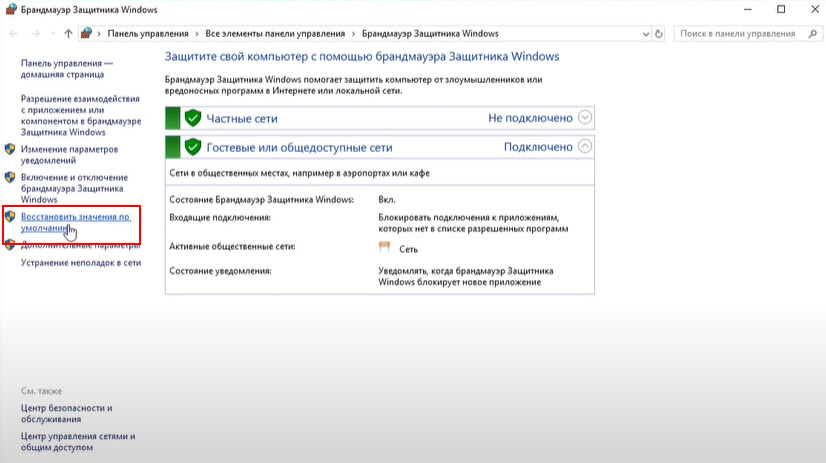
Kliknij przycisk „Przywróć domyślnie” i potwierdź naszą akcję.
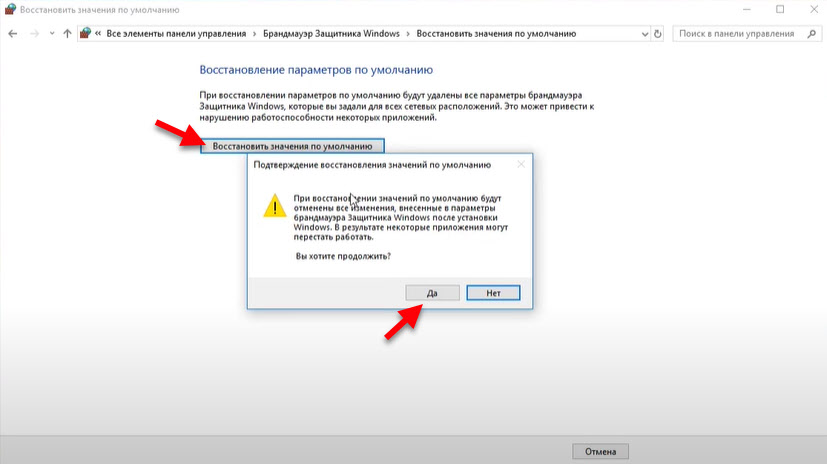
Załaduj ponownie komputer i sprawdź działanie połączenia internetowego.
Sprawdzanie ustawień proxy
Bardziej szczegółowo, pisałem o tym w artykule, jak wyłączyć serwer proxy w systemie Windows.
W systemie Windows 10 można to zrobić w parametrach, w sekcji „Network i Internet” na karcie „serwer proxy”. Być może oprogramowanie, które zostało zainstalowane w tym samym czasie z tym samym Photoshopem, zmieniło ustawienia serwera proxy, dlatego Internet nie działa.
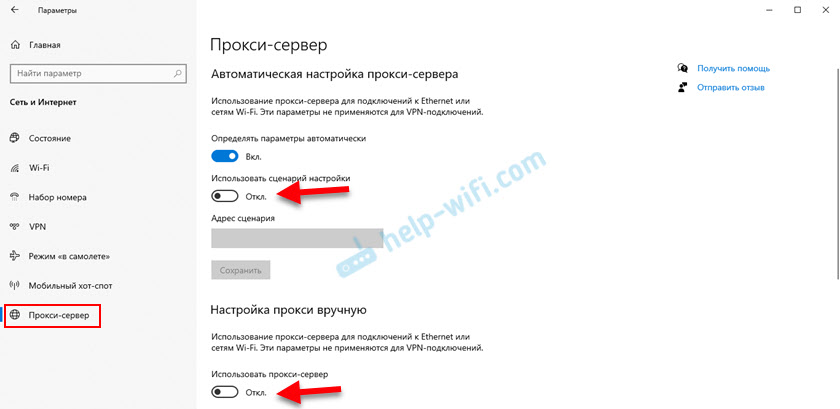
Odłącz ustawienia proxy, jak na powyższym zrzucie ekranu.
Polecam również zresetowanie ustawień sieciowych. Mamy instrukcję dla systemu Windows 10 na naszej stronie i osobną instrukcję dla systemu Windows 7 i 8.
W niektórych przypadkach można zastosować kilka kolejnych rozwiązań. Jeśli masz dokładnie tę samą sytuację i nie możesz jej rozwiązać za pomocą decyzji, o których mówiłem powyżej, a następnie opisz swój problem w komentarzach, a ja postaram się Ci pomóc. Cóż, nie zapomnij podzielić się własnym doświadczeniem i nowymi rozwiązaniami.
- « Jak usunąć reklamę w prawym dolnym rogu komputera stacjonarnego, chromu, opery, przeglądarki Yandex, Mozilla Firefox?
- „Akcja jest zabroniona” na YouTube w telewizji Smart TV z Androidem lub Prefiksem. Co robić? »

